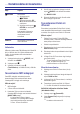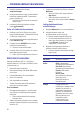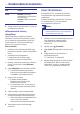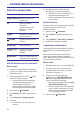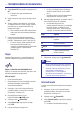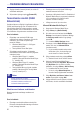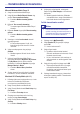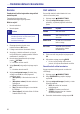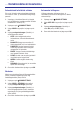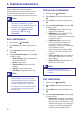User manual
4.
5. (Peamenüü)
1.
2. Library Media Sharing
3. Media
Sharingu
Share my media
OK
Media Sharingu
4. Media Sharingu
Unknown Device
5. Allow
6.
My Music My Pictures
My Videos
Library > Add to Library
Advanced options
7. My folders and those of others I can
access Add
8.
Järgige ekraanile ilmuvaid juhiseid, et valida või
salvestada raadiojaam.
Väljumiseks vajutage nupule .
Kodukinosüsteem on Digital Living Network Alliance
(DLNA) sertifitseeringuga. See võimaldab teil läbi
selle kodukinosüsteemi kuulata muusikat, vaadata
pilte ning videosid, mis on salvestatud teie arvutisse
või mõnda teise võrgusolevasse meediaserverisse.
Paigaldage oma seadmele DLNA-toega
meediaserveri tarkvara. Veenduge, et laete alla
rakenduse, mis töötab teie jaoks kõige
paremini. Näiteks,
Windows Media Player 11 või kõrgem
personaalarvuti jaoks.
Twonky Media Server Maci jaoks.
Võimaldage meedia jagamine. Lihtsamaks
kasutamiseks oleme lisanud sammud järgmiste
rakenduste jaoks:
Windows Media Player 11 (vaadake
peatükki “Microsoft Windows Media Player
11” leheküljel 26).
Windows Media Player 12 (vaadake
peatükki “Microsoft Windows Media Player
12” leheküljel 27).
Twonky Media Mac arvuti jaoks (vaadake
peatükki “Macintosh OS X Twonky Media
(v4.4.2)” leheküljel 27).
Meedia jagamiseks seadistage meediaserveri
tarkvara.
Ühendage oma kodukinosüsteem koduvõrku.
Parimaks videokvaliteediks kasutage võimaluse
korral juhtmega ühendust.
Ühendage oma arvuti ja teised DLNA toega
seadmed samasse koduvõrku.
Veenduge, et Windowsi tulemüür võimaldab teil
Windows Media Playeri programme jooksutada
(või on meediaserveri tarkvara lisatud
tulemüüri erandite nimekirja).
Lülitage oma arvuti ja ruuter sisse.
Avage arvutis Windows Media Player.
Valige ning .
Kui valite oma arvutil esimest korda
, ilmub ekraanile hüpikaken. Märkige
ära kastike ning vajutage
nupule .
Kuvatakse ekraan.
Veenduge, et näete ekraanil
seadet, mille nimi on
(tundmatu seade).
Kui te tundmatut seadet umbes minuti
möödudes ei näe, siis kontrollige ega
arvuti tulemüür ei kaitse ühendust.
Valige tundmatu seade ning vajutage .
Seadme kõrvale ilmub roheline linnuke.
Vaikimisi jagab Windows Media Player
järgmistest kaustadest: ,
ning . Kui teie failid on teistes
kaustades, siis valige .
Kuvatakse Add to Library ekraan.
Kui tarvis, valige , et
kuvada nimekirja jälgitavatest kaustadest.
Valige
ning seejärel vajutage .
Järgige ekraanile ilmuvaid juhiseid, et lisada
teisi kaustu, mis teie meediafaile sisaldavad.
Enne kui alustate
Enne kui alustate
Microsoft Windows Media Player 11
H
H
H
H
H
H
H
H
H
H
H
H
9
9
9
9
Taasesitamine arvutist (DLNA
Network Link)
Märkus
H
Nende rakenduste või teiste
meediaserverite kohta lisainformatsiooni
saamiseks vaadake meediaserveri
tarkvarade kasutusjuhendeid.
Meediaserveri tarkvara seadistamine
26
... Kodukinosüsteemi kasutamine